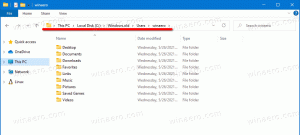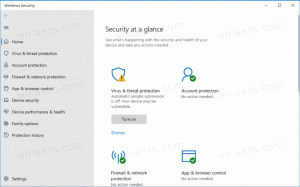Kako sakriti područje obavijesti u sustavu Windows 10 (System Tray)
Kao što možda već znate, područje obavijesti, također poznato kao sistemska traka, posebno je područje na programskoj traci gdje možete vidjeti male ikone indikatora statusa mreže, ikone glasnoće, ikone akcijskog centra i ikone nekih aplikacija koje se pokreću u pozadini. U ovom članku ćemo vidjeti kako to sakriti.
Oglas
Windows 10 već skriva područje obavijesti kada je način rada tableta omogućen. Kada je u načinu rada tableta, Windows 10 postaje prikladniji za korištenje s prijenosnim tabletom ili odvojivim 2-u-1 računalom. Bez miša i fizičke tipkovnice, dodirno korisničko sučelje zauzima središnje mjesto, a univerzalne aplikacije, virtualna dodirna tipkovnica i virtualna touchpad su aktivniji. Ikone područja obavijesti su skrivene, a programska traka ne prikazuje pokrenute ikone aplikacija.

Ako želite sakriti područje obavijesti kada je način rada tableta onemogućen, vidjet ćete da takva opcija ne postoji u GUI-ju. Skrivanje palete sustava u uobičajenom načinu rada za radnu površinu svojevrsno je ograničenje, pa bi to trebalo biti učinjeno ili podešavanjem registra ili pravilima grupe. Pogledajmo obje metode.
Za skrivanje područja obavijesti u sustavu Windows 10, učinite sljedeće.
- Otvorena Urednik registra.
- Idite na sljedeći ključ registra:
HKEY_CURRENT_USER\Software\Microsoft\Windows\CurrentVersion\Policies\Explorer
Savjet: vidi kako jednim klikom skočiti na željeni ključ registra. Ako nemate takav ključ, samo ga kreirajte.
- Ovdje stvorite novu 32-bitnu vrijednost DWORD NoTrayItemsDisplay. Napomena: Čak i ako jeste pokrenuti 64-bitni Windows, i dalje morate koristiti 32-bitni DWORD kao tip vrijednosti.
Postavite ga na 1 da biste sakrili područje obavijesti (trada sustava) na programskoj traci.
- Da bi promjene koje je izvršio podešavanje Registry stupile na snagu, morate to učiniti odjavi se i ponovno se prijavite na svoj korisnički račun. Alternativno, možete ponovno pokrenite ljusku Explorera.
Da biste poništili podešavanje, izbrišite NoTrayItemsDisplay vrijednost.
Koristeći gore opisanu metodu, moći ćete sakriti traku sustava za trenutnog korisnika.
Ako koristite Windows 10 Pro, Enterprise ili Education izdanje, možete koristiti aplikaciju Local Group Policy Editor da sakrijete područje sistemske palete pomoću GUI-ja.
Sakrijte područje obavijesti pomoću uređivača lokalnih grupnih pravila
- Pritisnite Pobijediti + R tipke zajedno na tipkovnici i upišite:
gpedit.msc
Pritisni enter.

- Otvorit će se uređivač grupnih pravila. Ići Korisnička konfiguracija\Administrativni predlošci\Izbornik Start i traka zadataka. Omogućite opciju politike Sakrijte područje obavijesti kao što je prikazano niže.

To je to.